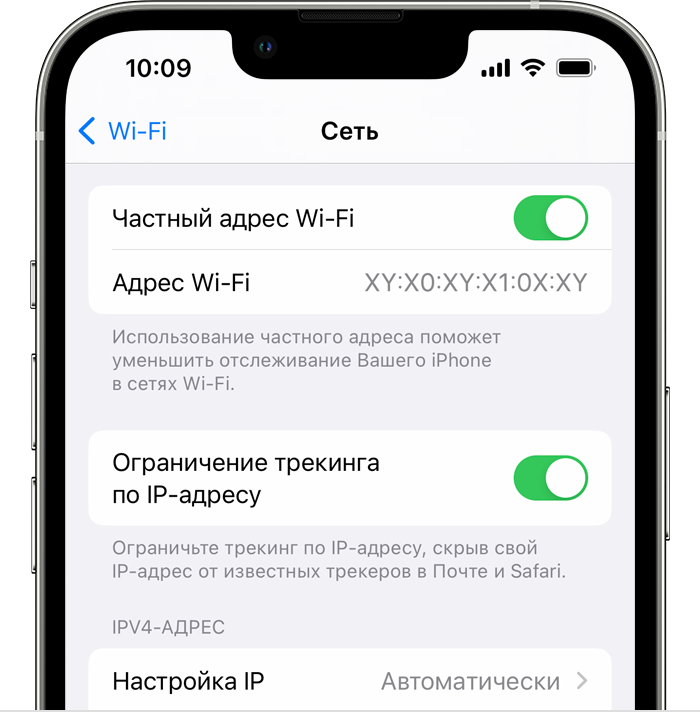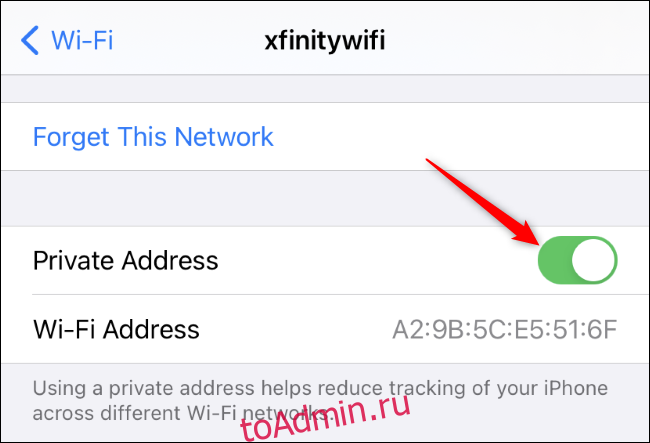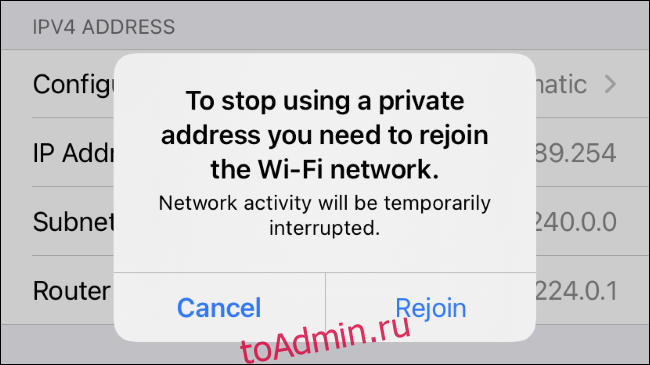- Как отключить рандомизированные MAC-адреса на Android
- Зачем отключать случайный MAC-адрес Wi-Fi на Android?
- Как отключить рандомизированные MAC-адреса на Android
- Использование частных адресов Wi-Fi на iPhone, iPad, iPod touch и Apple Watch
- Сведения о частных адресах Wi-Fi
- Подключение к сетям Wi-Fi с использованием частного адреса Wi-Fi
- Включение и отключение этой функции для сети
- Устройство iPhone, iPad или iPod touch
- Apple Watch
- Для сетевых администраторов
- Дополнительная информация
- Как отключить частные MAC-адреса Wi-Fi на iPhone и iPad
- Как работают частные адреса Wi-Fi
- Как частный Wi-Fi может вызывать проблемы
- Как отключить частные адреса для сети Wi-Fi
Как отключить рандомизированные MAC-адреса на Android
Для большей конфиденциальности устройства под управлением Android 10 или более поздней версии по умолчанию используют рандомизированный MAC-адрес Wi-Fi. В некоторых случаях вы можете отключить эту функцию. Вот как это сделать.
Зачем отключать случайный MAC-адрес Wi-Fi на Android?
Для большинства людей можно оставить включенными рандомизированные MAC-адреса. Это функция конфиденциальности и безопасности, которая усложняет отслеживание.
Программы для Windows, мобильные приложения, игры — ВСЁ БЕСПЛАТНО, в нашем закрытом телеграмм канале — Подписывайтесь:)
Однако одна из веских причин для его отключения — использование на маршрутизаторе фильтрации MAC-адресов. В этом случае, если ваше устройство использует случайный MAC-адрес, ваш маршрутизатор не сможет идентифицировать ваше устройство, и вы не сможете использовать настройки, специфичные для MAC, для вашего устройства.
Кроме того, если ваш маршрутизатор настроен на постоянное назначение определенного статического IP-адреса устройству в вашей локальной сети, вам необходимо связать этот IP-адрес с MAC-адресом определенного устройства.
Как отключить рандомизированные MAC-адреса на Android
В любой момент можно легко включить или выключить рандомизированный MAC-адрес. Но прежде чем вы это сделаете, знайте, что разные модели и версии Android используют разные названия для определенных параметров настроек. Например, на телефоне OnePlus написано «Wi-Fi и сеть», а на телефоне Samsung — «Подключения», но они оба переводят вас в одно и то же меню настроек Wi-Fi.
Имея это в виду, откройте приложение «Настройки» на своем телефоне Android. На большинстве телефонов потяните вниз от верхнего края экрана и коснитесь значка шестеренки, чтобы открыть настройки. Вы также можете открыть список приложений и нажать «Настройки».
В настройках нажмите «Wi-Fi и сеть» (или «Подключения» или «Сеть и Интернет» в зависимости от вашего устройства).
Затем нажмите «Wi-Fi», чтобы просмотреть свои сети Wi-Fi.
Когда вы увидите название своей сети Wi-Fi в списке, коснитесь значка шестеренки рядом с ним.
Затем нажмите «Дополнительно». Затем нажмите «Конфиденциальность».
На телефонах OnePlus и Pixel выберите «Использовать MAC-адрес устройства». Если вы используете устройство Samsung, нажмите «Тип MAC-адреса» и выберите «MAC-адрес телефона». Если ваше устройство отличается от обоих устройств, найдите аналогичный параметр с надписью «MAC» и включите его.
Это оно! Выйдите из настроек, и все готово. Убедитесь, что вы выполнили эту процедуру для каждой сети Wi-Fi, в которой вы хотите использовать фактический MAC-адрес телефона.
Если вы используете iPhone или iPad, ваше устройство также рандомизирует MAC-адрес. К счастью, вы можете отключить эту опцию и на своих устройствах Apple.
Программы для Windows, мобильные приложения, игры — ВСЁ БЕСПЛАТНО, в нашем закрытом телеграмм канале — Подписывайтесь:)
Использование частных адресов Wi-Fi на iPhone, iPad, iPod touch и Apple Watch
Для повышения уровня конфиденциальности ваше устройство использует различные MAC-адреса в разных сетях Wi-Fi.
Сведения о частных адресах Wi-Fi
- Если вы удалите весь контент и настройки или сбросите настройки сети на устройстве, то при следующем подключении устройства к этой сети будет использоваться другой частный адрес.
- Начиная с iOS 15, iPadOS 15 и watchOS 8, при подключении к сети, к которой устройство не подключалось в течение 6 недель, оно будет использовать другой частный адрес. Если вы удалите сеть из памяти устройства, из нее будет удален и частный адрес, использовавшийся для подключения к этой сети, при условии, что прошло не менее 2 недель с момента удаления этой сети из памяти устройства.
Подключение к сетям Wi-Fi с использованием частного адреса Wi-Fi
Подключайтесь к сетям Wi-Fi как обычно. Частный адрес Wi-Fi не влияет на то, как вы подключаетесь к большинству сетей Wi-Fi и используете их.
Если сеть не позволяет вашему устройству подключиться, получить доступ к другим ресурсам сети или доступ в Интернет после подключения, то следуйте указанным ниже инструкциям, чтобы перестать использовать частный адрес Wi-Fi для этой сети.
Включение и отключение этой функции для сети
В вашем устройстве частный адрес Wi-Fi используется по умолчанию. Для повышения уровня конфиденциальности оставьте эту функцию включенной для всех сетей, которые ее поддерживают.
Устройство iPhone, iPad или iPod touch
- Откройте приложение «Настройки» и нажмите «Wi-Fi».
- Нажмите кнопку «Подробнее»
рядом с сетью.
- Нажмите, чтобы включить или отключить использование частного адреса Wi-Fi. Если ваше устройство подключилось к сети, не используя частный адрес, появится разъясняющее предупреждение о конфиденциальности.
Apple Watch
- Откройте приложение «Настройки» и нажмите «Wi-Fi».
- Нажмите название сети, к которой вы подключились. Если вы еще не подключились к сети, проведите пальцем влево по ее названию и нажмите кнопку «Еще»
.
- Нажмите, чтобы включить или отключить использование частного адреса.
Для сетевых администраторов
Если на маршрутизаторе Wi-Fi включены уведомления о подключении к сети новых устройств, вы получите уведомление при первом подключении устройства с частным адресом.
Коммерческим компаниям и другим организациям может потребоваться обновить систему безопасности сети Wi-Fi для работы с частными адресами. В качестве альтернативы они могут использовать сетевой профиль, определенный на платформе MDM, чтобы отключать использование частного адреса на зарегистрированных устройствах, подключающихся к сети Wi-Fi. Дополнительные сведения о частных адресах Wi-Fi и корпоративных сетях.
Дополнительная информация
Информация о продуктах, произведенных не компанией Apple, или о независимых веб-сайтах, неподконтрольных и не тестируемых компанией Apple, не носит рекомендательного или одобрительного характера. Компания Apple не несет никакой ответственности за выбор, функциональность и использование веб-сайтов или продукции сторонних производителей. Компания Apple также не несет ответственности за точность или достоверность данных, размещенных на веб-сайтах сторонних производителей. Обратитесь к поставщику за дополнительной информацией.
Как отключить частные MAC-адреса Wi-Fi на iPhone и iPad
Apple изменила способ подключения iPhone и iPad к сетям Wi-Fi, начиная с обновлений iOS 14 и iPadOS 14. Если это вызывает проблемы с сетью Wi-Fi, вы можете отключить ее для этой сети. Вот как.
Как работают частные адреса Wi-Fi
Когда iPhone, iPad или любое другое устройство с поддержкой WI-Fi подключается к сети Wi-Fi, оно отправляет уникальный адрес управления доступом к среде (MAC). Это идентифицирует устройство в сети.
Традиционно MAC-адрес устанавливался на аппаратном уровне и оставался неизменным на протяжении всего срока службы устройства. Каждая сеть, к которой вы подключаетесь, получает от вашего устройства один и тот же MAC-адрес. На некоторых устройствах вы могли изменить свой MAC-адрес вручную, но это сделали немногие.
Легко увидеть, как эта функция может привести к отслеживанию: если вы перемещаетесь по городу, подключаясь к различным общедоступным точкам доступа Wi-Fi в кафе, аэропортах и библиотеках, ваше устройство будет использовать один и тот же MAC-адрес для подключения к каждой из них, что позволяет организация, использующая точки доступа Wi-Fi, чтобы отслеживать ваше местоположение и сетевую активность с течением времени.
Благодаря частным адресам Wi-Fi iPhone, iPad и Apple Watch теперь будут предоставлять разные MAC-адреса для каждой сети Wi-Fi, к которой они подключаются. Каждая сеть Wi-Fi, к которой вы подключаетесь, получает от вашего устройства свой собственный MAC-адрес. Ваши сеансы Wi-Fi из разных сетей Wi-Fi больше не могут быть так легко связаны друг с другом.
Как частный Wi-Fi может вызывать проблемы
В большинстве случаев вы не заметите проблем с частными адресами WI-Fi. Эта опция включена по умолчанию и будет «просто работать». В некоторых случаях это вызовет проблемы с определенными сетями.
Например, кто-то мог настроить сеть Wi-Fi для использования фильтрации MAC-адресов, разрешая подключение только определенным устройствам. В этой ситуации ваша организация может попросить вас отключить частные адреса Wi-Fi. Дома вы могли установить родительский контроль для каждого устройства в вашей сети Wi-Fi — функция, которая использует MAC-адреса для определения и применения ограничений к устройствам.
Если у вас когда-либо возникали проблемы с подключением или доступом к Интернету в сети Wi-Fi, отключение этого параметра — прекрасный шаг по устранению неполадок, который в некоторых ситуациях решит вашу проблему.
Как отключить частные адреса для сети Wi-Fi
Параметр «Частный адрес» настраивается отдельно для каждой сети Wi-Fi. Мы не рекомендуем отключать его для сети, если вам это не нужно (или вы не решаете проблему).
Чтобы найти эту опцию, перейдите в «Настройки»> «Wi-Fi» на своем iPhone или iPad. Найдите сеть Wi-Fi, для которой вы хотите изменить этот параметр — она будет в верхней части экрана, если вы в данный момент к ней подключены. Коснитесь значка «i» справа от имени сети Wi-Fi.
Отключите опцию «Частный адрес», нажав переключатель справа.
Опция «Wi-Fi Address» здесь показывает вам частный MAC-адрес, используемый в этой конкретной сети, на тот случай, если он вам понадобится — например, для настройки чего-либо на маршрутизаторе.
Вам будет предложено повторно подключиться к сети, если вы уже подключены. Нажмите «Присоединиться», и ваш iPhone или iPad снова присоединится со своим обычным MAC-адресом.
На Apple Watch процесс такой же: перейдите в «Настройки»> «Wi-Fi», коснитесь имени сети, к которой вы подключились (или проведите пальцем влево по сети и нажмите кнопку «…», если вы еще не подключены. к нему) и отключите ползунок «Частный адрес».